Innehållsförteckning
Se de fullständiga guiderna för Windows-uppdatering KB4023057:
| Användbara lösningar | Steg-för-steg felsökning |
|---|---|
| Skaffa och installera KB4023057 | Gå till webbplatsen Microsoft Update Catalog. Sök efter KB4023057 och välj Windows-versionen... Fullständiga steg |
| Fix KB4023057 Installerar inte | Ta några sätt att felsöka: Fix 1: Felsökning av Windows Update; Fix 2: Kör DISM- och SFC-skanningarna; Fix 3: Inaktivera onödiga program... Fullständiga steg |
Återställ förlorad data efter Windows Update |
Prova professionell dataåterställningsprogramvara för att återställa förlorade eller raderade filer i Windows 10/11-uppdatering... Fullständiga steg |
| Vanliga frågor om Windows KB4023057 | Kolla in fler handledningar om KB4023057, till exempel hur du skaffar KB4023057 för Windows version 21H2... Fullständiga steg |
Microsoft har gjort uppdateringen KB4023057 tillgänglig för enheter som kör den senaste versionen av Windows 11 och nästan alla versioner av Windows 10 tillgängliga för nedladdning.
Det här är inte din typiska månatliga kontinuerliga uppdatering, även om det är en säkerhetsuppdatering för bättre prestanda. Som ett alternativ är det en patch som Microsoft släpper regelbundet för att lösa problem som kan hindra Windows Update från att ladda ner och installera uppdateringar på din maskin.
KB4023057 är en Windows-uppdatering som innehåller komponenter som kan användas för att åtgärda nästan alla problem som kan uppstå med operativsystemets uppdateringsprocess.
KB4023057 Översikt
Microsoft släpper den identiska KB4023057-uppdateringen regelbundet, vilket är samma sak med mindre ändringar upprepade gånger med jämna mellanrum. Till en början gavs uppdateringen bara med ett kort uttalande om scenarier som kan förhindra att "kritiska Windows-uppdateringar installeras."
Senare utökades uppdateringen med en mer detaljerad beskrivning. I samband med den senaste utgåvan av uppdatering KB4023057 (i juni 2021), som är relevant för alla Windows 10-versioner från 1511 till 21H1, har Microsoft ägnat en hel webbplats för att diskutera uppdateringen, som inkluderar följande kommentarer om vad som ändrar uppgraderingen kan åstadkomma:
- Om det finns några problem med nätverket bör inställningarna återställas.
- Ta bort alla registernycklar som kan hindra uppdateringar från att installeras korrekt.
- Komponenter i Windows-operativsystemet som är inaktiverade eller skadade kan repareras.
- Komprimera filer i din användarprofilkatalog för att frigöra diskutrymme så att du kan installera viktiga uppgraderingar på din dator.
- Windows Update-databasen bör återställas för att korrigera eventuella problem som kan ha hindrat uppdateringar från att installeras effektivt.
Hur man skaffar och installerar KB4023057 på Windows 10/11
Nu när du känner till några insikter om KB4023057-uppdateringen är det dags att installera versionen på ditt system genom att följa stegen nedan:
Steg 1. Gå över till webbplatsen Microsoft Update Catalog.
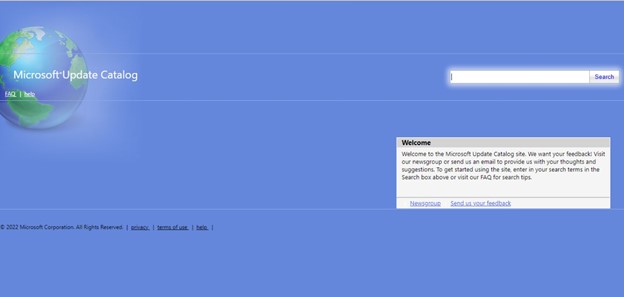
Steg 2. Skriv KB4023057 i sökfältet.
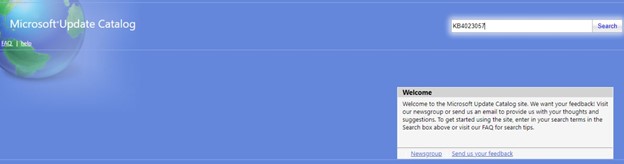
Steg 3. Välj Windows-versionen från listan nedan.

Steg 4. Starta installationsprocessen genom att trycka på alternativet Kör.
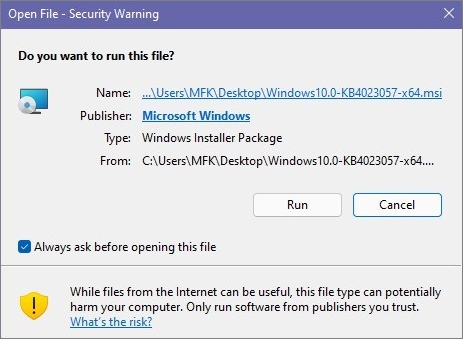
KB4023057 Installerar du inte i Windows 10/11? Hur man fixar
Många Windows-användare har nyligen rapporterat att de inte kan installera KB4023057 efter att ha laddat ner den. Av olika anledningar kan uppdateringen inte installeras. Såsom:
- Svårigheter med internetuppkopplingen
- Skadade systemfiler
- Problem med Windows Update-tjänsten
- Kompatibilitets- och uppdateringsproblem är vanliga med säkerhetsprogram och VPN-användare
- Versionsproblem kan ofta orsakas av en tidigare uppdatering som var felaktig och hade virus i sig
- Saknas som var nödvändigt för installationen
Du måste hitta grundorsaken till problemet för att åtgärda prestandasvårigheterna och installera uppdateringarna på systemet, vilket är anledningen till att dessa problem förhindrar att Windows-uppdateringar laddas ner och installeras.
Fix 1. Felsökning av Windows Update
En av de första korrigeringarna på vår lista är att felsöka Windows Update eftersom de flesta av dem kommer med säkerhetsuppdateringar. Säkerhetsproblem är de allvarligaste misstagen ett företag kan göra eftersom virus eller hackare kan utnyttja dem. Följ stegen nedan för att felsöka Windows Update:
Steg 1. För att komma åt Windows-inställningarna, tryck på Windows-tangenten plus I.
Steg 2. Välj "Felsökning" från rullgardinsmenyn "Uppdatera och felsökning".
Steg 3. För att se alla tillgängliga felsökningslistor, välj länken "Ytterligare felsökare" från rullgardinsmenyn.
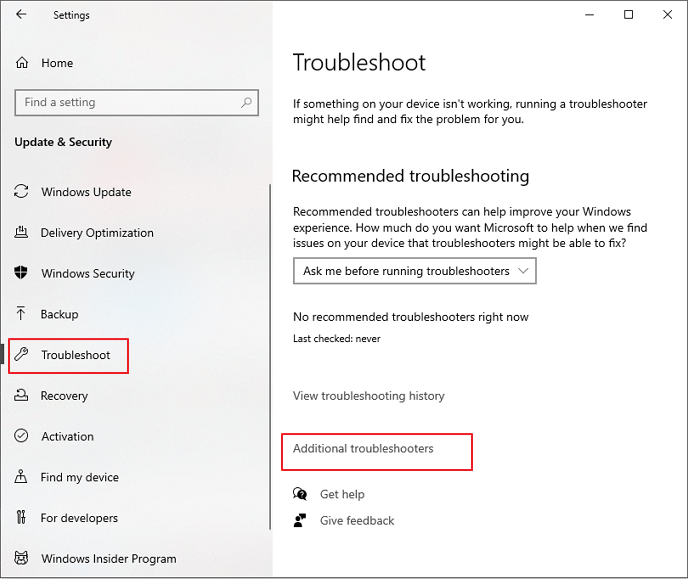
Steg 4. Windows-uppdateringar finns i den här menyn.
Steg 5. För att starta felsökaren, välj "Kör felsökaren".
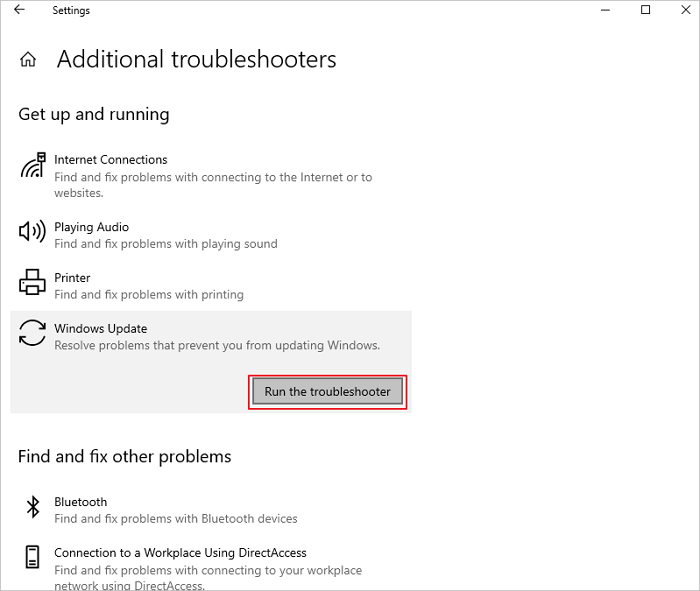
Fix 2. Kör DISM- och SFC-skanningarna
Den andra fixen på vår lista är "Kör DISM- och SFC-skanningarna." Nu, varför behöver du göra det? DISM och SFC är ansvariga för att identifiera och korrigera felaktiga filer i komponentarkivet i Windows systemavbildning, vilket gör att SFC kan fungera korrekt. Följ stegen nedan för att köra DISM- och SFC-skanningar:
Steg 1. Starta programmet med hjälp av kommandotolken som administratör.
Steg 2. Följande kommando ska anges: DISM /Online /Cleanup-Image /restorehealth .
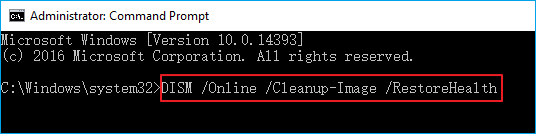
Steg 3. När du har avslutat proceduren, använd följande kommando: sfc /scannow.
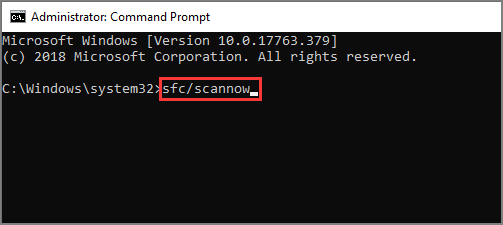
Steg 4. Tillåt systemfilsgranskarprogrammet att upptäcka och återställa eventuella saknade systemfiler på din dator.
Steg 5 . Starta om datorn vid behov.
Fix 3. Inaktivera onödiga program i Startup
Om du inte kan lösa ditt problem även efter att du har kört DISM- och SFC-skanningarna, är nästa sak att göra att försöka inaktivera onödiga program vid start. Varför? Det kan finnas program som körs i bakgrunden som kan sakta ner din installation. Vissa startobjekt har ingen genväg i startmappen, vilket är ett problem.
Du kan inaktivera dem genom att använda antingen startappar/uppdragsverktyget i Inställningar eller Aktivitetshanteraren för att utföra nödvändiga åtgärder. De är endast tillgängliga via registrering om de inte redan är registrerade. Om du är ny eller inte känner dig bekväm med registerändringar bör du använda dessa program.
Steg 1. Välj "Task Manager" från snabbmenyn genom att högerklicka på ett mellanslag i aktivitetsfältet.
Steg 2. När Aktivitetshanteraren visas, välj fliken "Startup" och gå igenom listan över applikationer och appar som aktiverats för att köras när datorn startas upp för första gången.
Steg 3. För att förhindra att de körs, välj programmet och klicka på knappen "Inaktivera" eller högerklicka på en och välj "Inaktiverad" från snabbmenyn som visas.
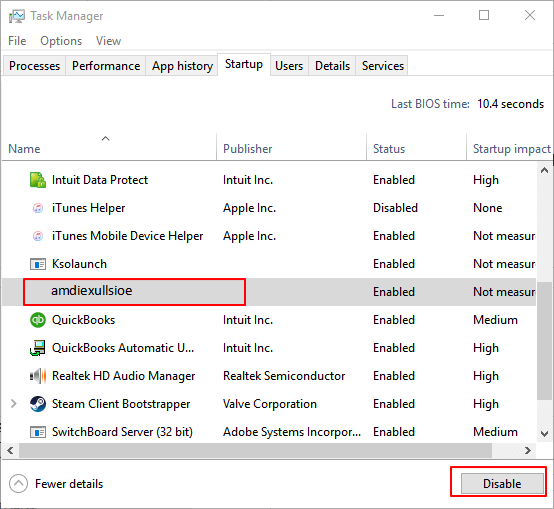
Fix 4. Återställ Windows Update-komponenter
Den sista fixen på vår lista är "Återställ Windows Update-komponenter". Om de Windows Update-agentrelaterade tjänsterna inte fungerar, förstörs ett problem med uppdateringscachen eller de specifika komponenterna, och det är vanligt att kunder möter den här typen av problem.
I dessa situationer kommer omstart av Windows Update på Windows 10 i allmänhet att lösa de flesta fel. Följ stegen nedan:
Steg 1. Öppna CMD genom att söka efter den.
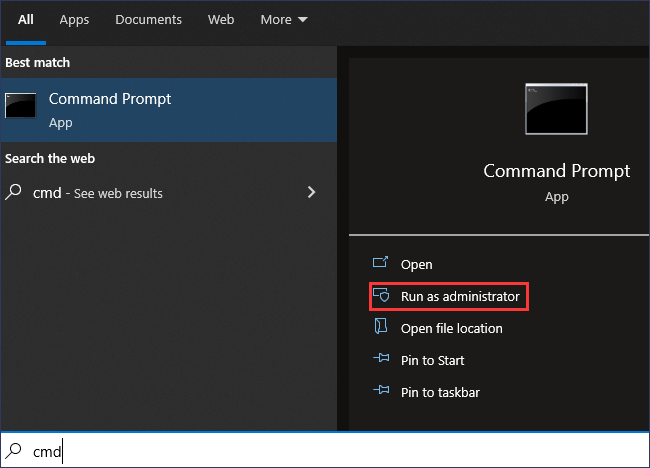
Steg 2. Se till att du är inloggad som administratör innan du går vidare.
Steg 3 . Använd följande kommando för att avsluta Windows Update-tjänsten: net stop wuauserv för att avsluta Windows Update-tjänsten.
Steg 4. Ange nettostoppbitar för att avsluta den intelligenta överföringstjänsten i bakgrunden.
Steg 5. Gå till följande webbplats om möjligt: C:\\Windows\\SoftwareDistribution\\Download.
Steg 6. Ta bort allt som ingår i mappens innehåll.
Steg 7. För att välja alla filer på din dator, tryck på CTRL + A på ditt tangentbord, tillsammans med Delete för att ta bort dokumenten.
Steg 8. Kommandon Net start wuauserv och net start bits måste användas för att starta om operationerna när de har avbrutits.
Hur man återställer förlorad data efter uppdatering av Windows 11/10
För att hjälpa dig att återställa förlorad eller raderad data på Windows 11/10/8/7 erbjuder vi en pålitlig programvara. En speciell mjukvara för filåterställning är EaseUS Data Recovery Wizard . Det är också ett utmärkt val för människor som inte vill förlora sina värdefulla datafiler. EaseUS Data Recovery kan användas för att återställa filer som har raderats eller förlorats efter Windows-uppgraderingen, oavsiktlig radering, hårddiskformatering, virusattack, OS-krasch, etc.
EaseUS Data Recovery Wizard kan återställa förlorade filer från vilken lagringsenhet som helst, till exempel återställa permanent raderade filer från den tömda papperskorgen , återställa förlorad data på hårddisken, SSD, SD-kort, USB-minne, penna och så vidare.
Ladda ner detta dataåterställningsprogram gratis för att återställa förlorad data och reparera skadade filer efter dataåterställning.
Steg 1. Kör EaseUS Data Recovery Wizard på din dator. Välj den enhet där du förlorade filer och klicka på "Sök efter förlorad data". Om dina förlorade filer fanns på en extern lagringsenhet, anslut den till din dator först.

Steg 2. Programvaran skannar snabbt de raderade filerna omedelbart och utför sedan automatiskt en djupsökning för att hitta fler förlorade filer. När skanningen är klar kan du använda "Filter" eller "Sökruta" för att snabbt hitta specifika filtyper.

Steg 3. Klicka på knappen "Förhandsgranska" eller dubbelklicka på en fil för en fullständig förhandsgranskning. Slutligen, välj önskade filer, klicka på "Återställ" och välj en annan säker plats eller molnenhet för att spara alla filer på en gång.

Vanliga frågor om Windows KB4023057
Kontrollera följande vanliga frågor om Windows KB4023057.
Q1. Behöver jag en uppdatering för Windows 10 KB4023057?
Det faktum att din enhet har nått slutet av sin supportlivscykel innebär att den inte längre kommer att få säkerhetsuppdateringar från Microsoft och kommer att vara mer utsatt för säkerhetshot och infektioner. För att undvika detta rekommenderar vi starkt att du uppgraderar till den senaste versionen av Windows 10.
Q2. Hur man får KB4023057 för Windows version 21H2
Följ dessa instruktioner för att manuellt skaffa eller uppgradera till Windows 10 version 21H2 från version 21H1, version 20H2 eller version 2004.
Steg 1. Öppna appen Inställningar för Windows 10.
Steg 2. Välj "Uppdatera och säkerhet" från rullgardinsmenyn.
Steg 3. Gå till menyn "Windows Update" och välj lämpligt alternativ.
Steg 4. Ett fönster visas som frågar om du vill söka efter nya uppdateringar (om tillämpligt).
Steg 5. Du kan få 21H2-uppgraderingsalternativet om din enhet är kompatibel med Windows 11 och uppgraderingsmeddelandet visas på skärmen.
Steg 6. Klicka på alternativet "Ladda ner" och installera nu i avsnittet "Funktionsuppdatering till Windows 10, version 21H2".
Proffstips: Uppdateringen är inte redo för din PC om alternativet inte är tillgängligt.
Steg 7. Välj alternativet "Starta om" nu från menyn som visas.
Obs: Installation av Windows 10 21H2 är identisk med att installera en standard månadsuppdatering på din enhet och kräver ingen ny operativsysteminstallation.
Q3. Kan jag avinstallera uppdateringen för Windows 10 för x64-baserade system KB4023057?
Du behöver ingen annan som hjälper dig med detta. "Kontrollpanelen" kan hittas i "Start"-menyn genom att välja "Datorinställningar". Navigera till området "Program och funktioner" med hjälp av musen för att navigera genom listan. Högerklicka på "KB4023057" och välj "Avinstallera" från snabbmenyn för att ta bort den från din dator.
Avslutande ord
Vi hoppas att du har fått all nödvändig information om KB4023057 Windows 11 . Vi har visat dig vad den här uppdateringen innebär och hur du kan installera den för att komma igång.
Men om du inte kan installera uppdateringen på grund av vissa problem, fixar du även dem, som vi har visat dig ovan. Och om du, efter installationen, har några förlorade filer, använd EaseUS Data Recovery Wizard för att återställa dina filer!
Was This Page Helpful?
Relaterade Artiklar
